Khác với lịch Âm sau khi thêm vào Apple Calendar trên iOS, ứng dụng Calendar của Google cho phép hiển thị trực tiếp ngày/tháng Âm lịch trực tiếp trên giao diện chính (ngay phía lịch mặc định). Sau đây là thao tác thực hiện, các bạn cùng tham khảo và làm thử nhé.
Xem thêm: Hướng dẫn thêm Lịch Âm (VN) vào ứng dụng Lịch mặc định trên iOS.
CÁC BƯỚC THỰC HIỆN NHƯ SAU
Truy cập vào link này để thêm Lịch Âm: Google Calendar.
Tiếp theo bạn nhấn nút Add (Thêm) để liên kết lịch âm với tài khoản google hiện đang sử dụng trên Google Calendar là xong.


Ngoài ra, bạn cũng có thể đổi màu background của ngày hiển thị Lịch Âm:


Để xem trên smartphone bạn chỉ cần đăng nhập tài khoản Google đã thêm lịch âm từ các bước trên vào máy, sau đó mở ứng dụng Google Calendar, rồi làm như sau:


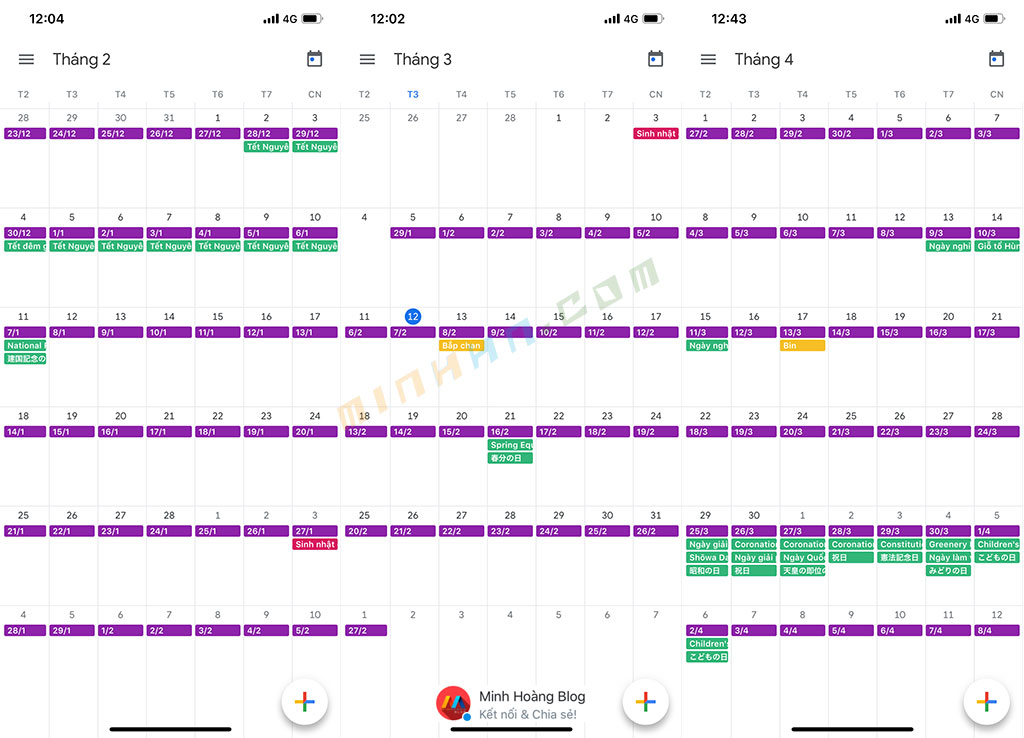
ĐẶC ĐIỂM
- Bộ lịchđược thêm vào Google Calendar chỉ cung cấp thông tin cơ bản (bao gồm ngày/tháng theo lịch VN)
- Có thể xem trực tiếp trên giao diện chính của ứng dụng mà không cần mở trang thông tin chi tiết.
- Có hỗ trợ hiển thị trên widget.
- Không có nhiều thông tin về ngày/tháng như các ứng dụng Lịch Âm của bên thứ ba.
Bạn hãy trải nghiệm thử nhé. Chúc bạn vui vẻ! ![]()
Tham khảo techrum, bunpbu – tinhte.
Có thể bạn quan tâm: RNI Films – App chỉnh ảnh với nhiều bộ lọc vintage và cổ điển.








Mình đã thử tuy nhiên cách này không thêm đc đầy đủ các ngày, ko hỗ trợ lịch nhắc theo âm lịch, mình đã dùng app calendardc có kèm lịch âm cũng như nhắc lịch lặp lại theo âm lịch, từ khi dùng app này mình ko quên mấy ngày rằm , mùng 1
Uh, cái này chỉ xem thêm lịch âm thôi, chứ ko có các tiện ích khác như app xem lịch bạn ah.